百度已经与微软合作,中文搜索引擎默认为百度。所以现在百度也推出了直接用windows 10直通车升级win10的服务。但仍有部分用户不知道如何操作。下面小编就来介绍一下如何通过百度windows 10直通车免费升级win10。
升级win10的方法有很多,这里我想告诉大家如何使用第三方软件升级win10。升级方法使用百度快车升级win10。关于如何使用百度快车升级win10,可以参考一个经验。这里小编给大家分享一些百度升级win10的操作教程。
最近,我在网上看到很多粉丝朋友留言询问我升级系统的方法。接下来我就教大家如何升级系统。
百度升级win10图解说明
在百度搜索框中输入:百度快车(百度win10升级助手)关键词
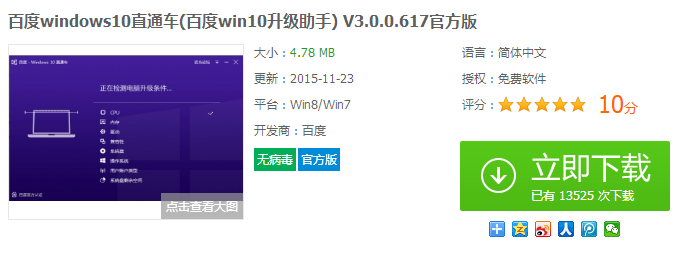
升级系统电脑图-1
点击立即下载win10直通车
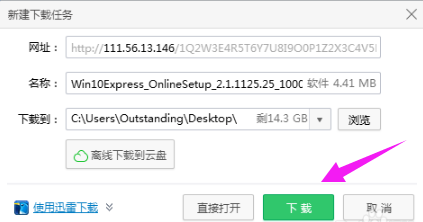
Win10电脑图-2
下载完成后,解压并打开
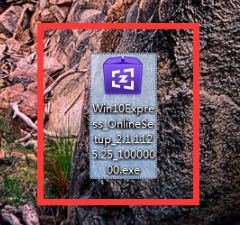
百度电脑图解-3
点击下载的win10直通车安装包进行安装,
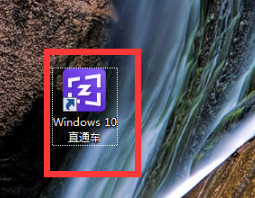
Win10电脑图-4
点击Windows 10直通车运行,软件会检查你的电脑是否满足条件
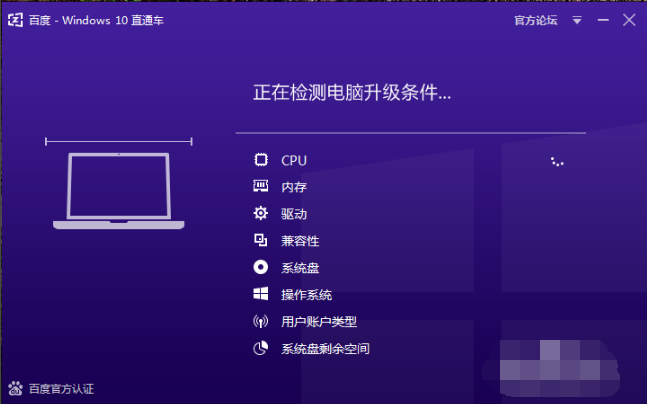
百度计算机图形学-5
某些计算机会因旧配置而出现故障
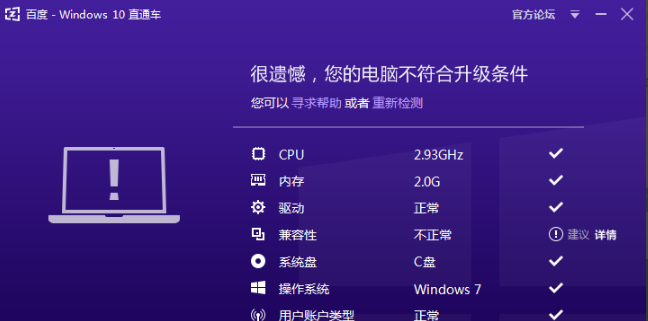
百度计算机图形学-6
如果通过,运行软件,根据提示运行到这一步
获取更新
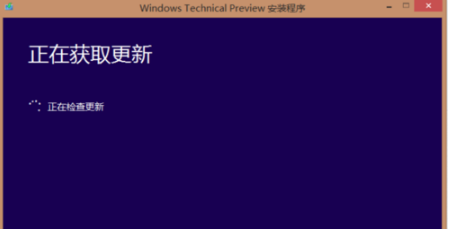
Win10电脑图-7
如果遇到系统一直卡在获取更新的情况,可以禁用windows update服务
这个技巧比较特殊,禁用更新服务后
跳过这个界面。至此,问题已成功解决。
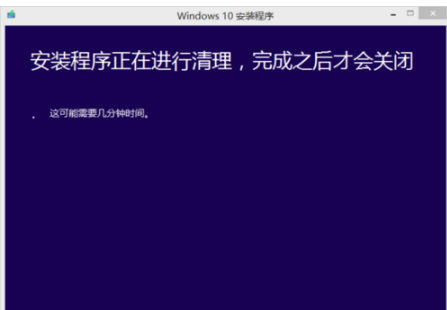
升级电脑插画-8
系统正在下载中
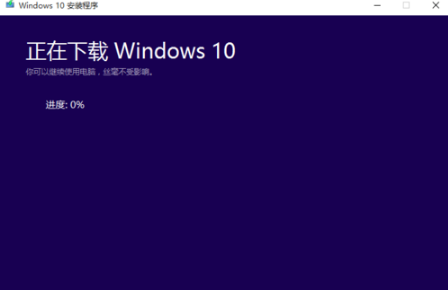
升级系统电脑图-9
win10系统正在准备安装
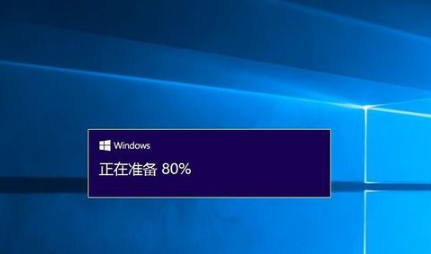
升级系统电脑图-10
以上就是百度升级win10(百度直通车升级win10)的操作方法。希望能够帮助到有需要的用户。